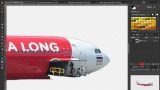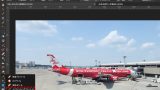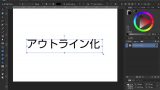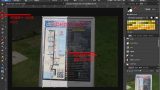前回、Affinity Photoで画像の傾きを修正・補正する方法をご紹介しましたが、今回はテキストの縁取りをする方法です。
Affinity DesignerとAffinity Photo、AffinityPublisherは、テキストツールが共通なので、同じ方法でテキストの縁取りができますが、今回はAffinity Photoでやってみます。
テキストを作成
まず、左側のメニューから「フレームテキストツール」をクリックして文字を作成します。
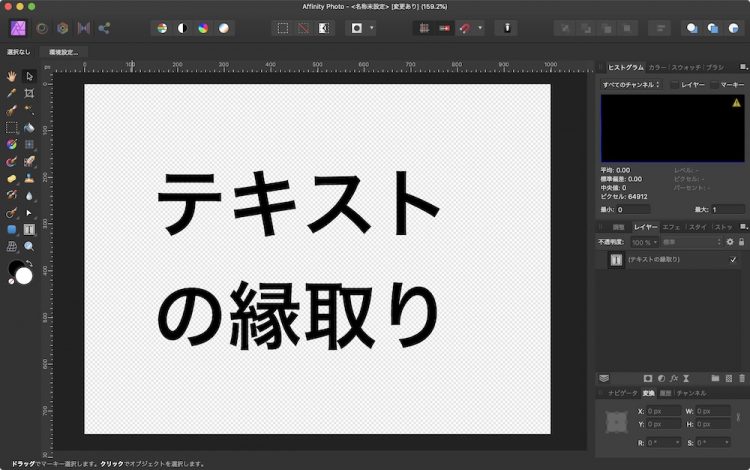
「ノードツール」をクリック
次に左メニューから赤で囲った「ノードツール」をクリックすると、上部に「ノード」のメニューが出ます。
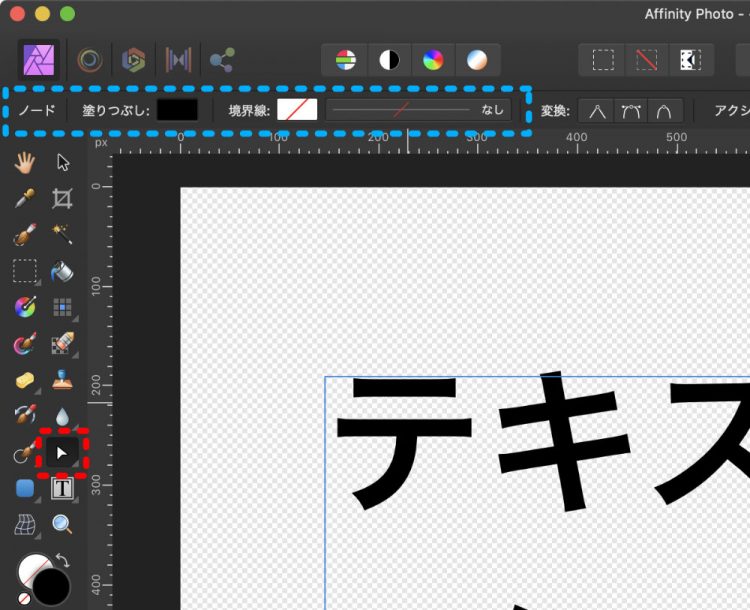
境界線の色を設定
ここで「境界線」の右横にある白に赤で斜線が入ったところをクリック。

「HSLカラーホイール」などで色が選べますので、境界線の色を選択します。
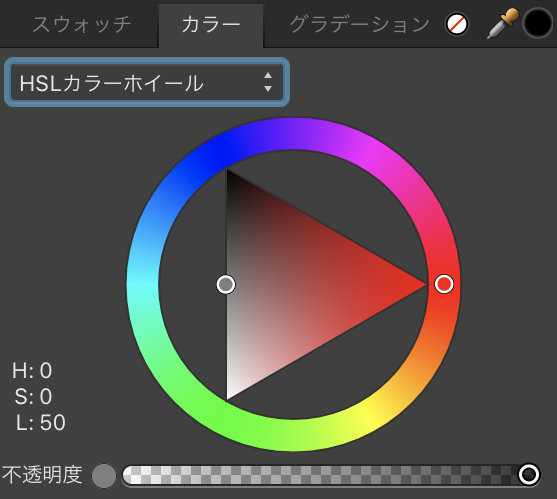
今回は青にしてみました。
境界線の太さを設定
今度は「境界線」の線の部分をクリック。
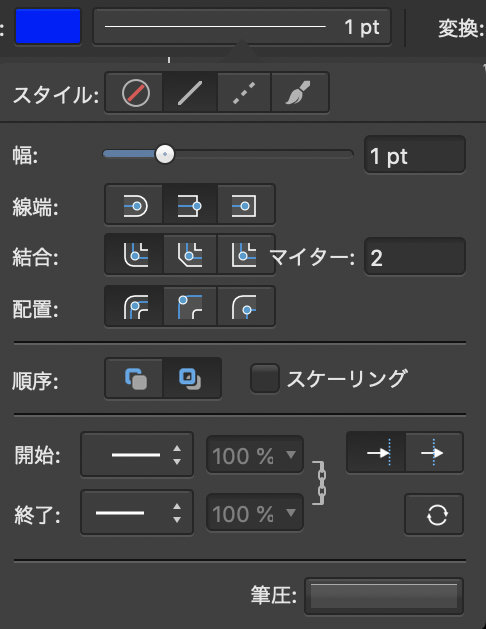
スタイルや幅などを変更できるツールが開きますので、幅をスライダーや数字を入れて変更して太さを変えます。

これで縁取りが完成です。